Svarīgi!: Šis raksts ir mašīntulkots, skatiet atrunu. Lūdzu, skatiet šī raksta versiju angļu valodā šeit jūsu informācijai.
Nosūtīšanas savienojums norāda dokumentu krātuves vai ierakstu centra iestatījumus. Ja izveidosit nosūtīšanas savienojumu, satura organizators var iesniegt dokumentus norādītajā atrašanās vietā. SharePoint administrators parasti izveido un pārvalda savienojumus, kas iestata ierakstu arhīvu vai zināšanu pārvaldības centru.
Lai uzzinātu vairāk par satura organizatoru, skatiet rakstu Satura organizatora konfigurēšana dokumentu maršrutēšanai.
Šajā rakstā
Nosūtīšanas savienojuma izveide
Ja izveidosit nosūtīšanas savienojumu, satura organizators varēs iesniegt saturu noteiktā dokumentu krātuvē vai ierakstu centrā. Lai izveidotu nosūtīšanas savienojumu, rīkojieties šādi:
-
Pierakstieties pakalpojumā Microsoft 365 ar savu darba vai skolas konts.
-
Dodieties uz SharePoint administrēšanas centru.
-
Atlasiet ierakstu pārvaldību.
-
Sarakstā Nosūtīšanas savienojumi atlasiet Jauns savienojums.
-
Tekstlodziņā Parādāmais vārds ierakstiet šī savienojuma nosaukumu. Satura organizētājs šo nosaukumu lietotājiem parādīs kā opciju.
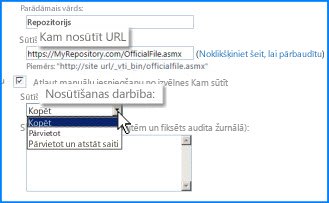
-
Tekstlodziņā Nosūtīšanas URL ievadiet galamērķa vietnes iesniegšanas punkta URL.
Padoms.: Vietrādi URL varat atrast galamērķa krātuves lapas Satura organizators: iestatījumi sadaļā Iesniegšanas punkti.
-
(Neobligāti.) Ja vēlaties, lai lietotāji varētu iesniegt ierakstus tieši krātuvē, atlasiet opciju Atļaut manuālu iesniegšanu no izvēlnes Kam sūtīt. Pēc tam, kad lietotāji dokumentu bibliotēkas lentē noklikšķina uz Kam sūtīt, koplietošanas vidē SharePoint savienojums tiek parādīts kā opcija.
-
Sarakstā Nosūtīšanas darbība atlasiet kādu no šīm vērtībām:
-
Kopēt. Atlasiet šo opciju, lai izveidotu dokumenta kopiju un pēc tam to nosūtītu uz galamērķa krātuvi.
-
Pārvietot. Atlasiet šo opciju, lai pārvietotu dokumentu uz galamērķa krātuvi. Lietotāji vairs nevarēs piekļūt šim dokumentam tā sākotnējā atrašanās vietā.
-
Pārvietot un atstāt saiti. Atlasiet šo opciju, lai pārvietotu dokumentu uz galamērķa krātuvi un izveidotu saiti uz informāciju par dokumentu. Kad lietotāji noklikšķinās uz šīs saites, tiks parādīta lapa ar dokumenta URL un metadatiem.
-
-
Dialoglodziņā Skaidrojums ierakstiet jebkādu informāciju, kādu vēlaties pievienot audita informācijai. Audita informācija tiek izveidota, kad lietotājs nosūta dokumentu, izmantojot šo savienojumu.
Piezīme.: Ja iepriekšējā darbībā atlasījāt opciju Pārvietot un atstāt saiti, šis skaidrojums tiks rādīts arī informācijas lapā.
-
Lai izveidotu savienojumu, noklikšķiniet uz Pievienot savienojumu.
Savienojuma rediģēšana
Lai rediģētu esošu savienojumu ar dokumentu krātuvi vai ierakstu centru, rīkojieties šādi:
-
Pierakstieties pakalpojumā Microsoft 365 ar savu darba vai skolas konts.
-
Dodieties uz SharePoint administrēšanas centru.
-
Atlasiet ierakstu pārvaldību.
-
Sarakstā Nosūtīšanas savienojumi atlasiet savienojumu, ko vēlaties mainīt.
-
Rediģējiet jebkuru savienojuma iestatījumu.
-
Noklikšķiniet uz Atjaunināt savienojumu.
Savienojuma dzēšana
Lai izdzēstu esošu savienojumu ar dokumentu vai ierakstu krātuvi, rīkojieties šādi:
-
Pierakstieties pakalpojumā Microsoft 365 ar savu darba vai skolas konts.
-
Dodieties uz SharePoint administrēšanas centru.
-
Atlasiet ierakstu pārvaldību.
-
Sarakstā Nosūtīšanas savienojumi atlasiet savienojumu, ko vēlaties izdzēst.
-
Noklikšķiniet uz Noņemt savienojumu.










